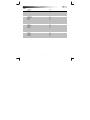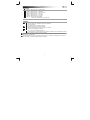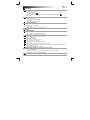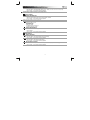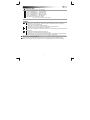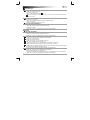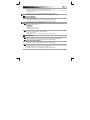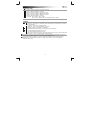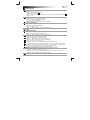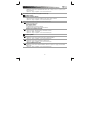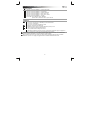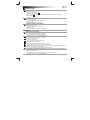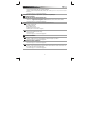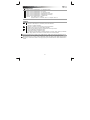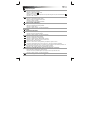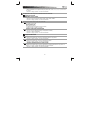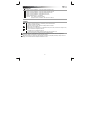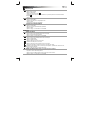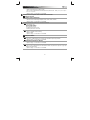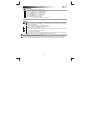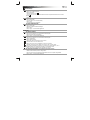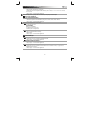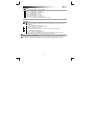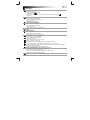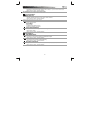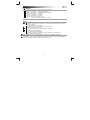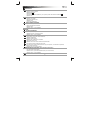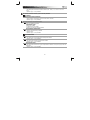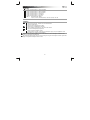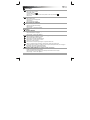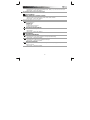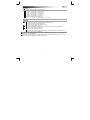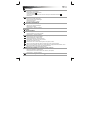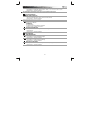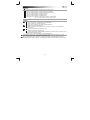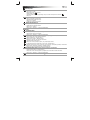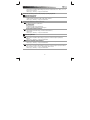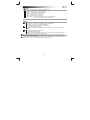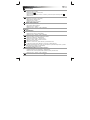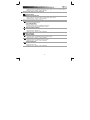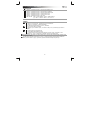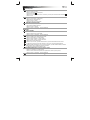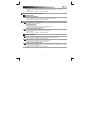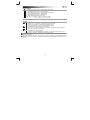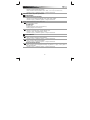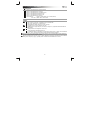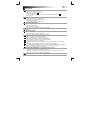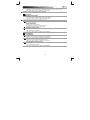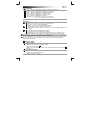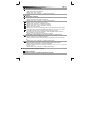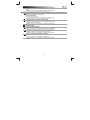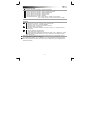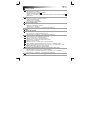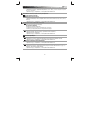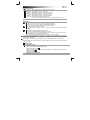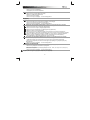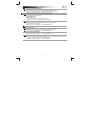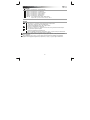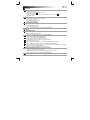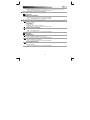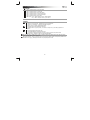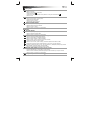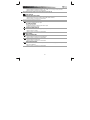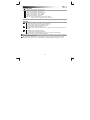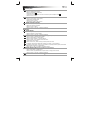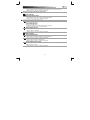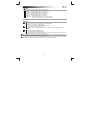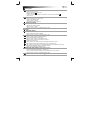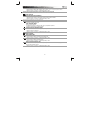Sidan laddas...
Sidan laddas...
Sidan laddas...
Sidan laddas...
Sidan laddas...
Sidan laddas...
Sidan laddas...
Sidan laddas...
Sidan laddas...
Sidan laddas...
Sidan laddas...
Sidan laddas...
Sidan laddas...
Sidan laddas...
Sidan laddas...
Sidan laddas...
Sidan laddas...
Sidan laddas...
Sidan laddas...
Sidan laddas...
Sidan laddas...
Sidan laddas...
Sidan laddas...
Sidan laddas...
Sidan laddas...
Sidan laddas...
Sidan laddas...
Sidan laddas...
Sidan laddas...
Sidan laddas...
Sidan laddas...
Sidan laddas...
Sidan laddas...

GXT 23 Gaming Mouse - USER’S MANUAL
32
Mus-layout
- Knapp 1. (förvald funktion = vänster musklick)
- Knapp 3. (förvald funktion = mittenklick)
- Knapp 2. (förvald funktion = höger musklick)
- Knapp 4. (förvald funktion = scrolla upp)
- Knapp 5. (förvald funktion = scrolla ner)
- Knapp 6. (förvald funktion = DPI-cykel)
LED-belysning: Blått= Läge1, Rött= Läge2
Av= DPI nr 1, dimmat= DPI nr 2, fullt = DPI nr 3
Installation
- Sätt in din Trust CD-ROM i CD-läsaren.
- Klicka på “Run Setup.exe – Published by Trust International BV”.
- Klicka på “Install driver”(installera drivrutin).
- Klicka på ‘Finish’ (slutför) när installationen är klar.
- Anslut musen till USB-porten på PC:n
- Vänta tills meddelandet ‘Your device is ready to use’ (enheten är färdig att användas) visas.
- Starta musens konfigurationsmjukvara.
- Du kan nu börja konfigurera musen
- I följande del av manualen refereras det till ‘Apply’ (tillämpa)-funktionen som uppdaterar musen.
‘Apply’ är placerat nedtill i huvudfönstret.
Musen kan lagra 2 olika lägen. Du kan direkt koppla om mellan de 2 lägesinställningarna genom att tilldela en
musknapp som lägesomkopplare.
Du behöver inte klicka på ‘Apply’ efter varje enskild ändring. Du kan göra alla ändringar du önskar och sedan
klicka ‘Apply’ för att uppdatera alla ändringar direkt till musen.

GXT 23 Gaming Mouse - USER’S MANUAL
33
Profilinställningar
Ändra en profil
- Klicka på en av de 5 profilerna
- Klicka på ‘Edit profile’ (redigera profil).
- Ge din profil ett namn.
- Ange en sökväg till en exekverbar filen till vilken denna profil skall laddas automatiskt.
- Klicka på ‘OK’.
Spara en inställning
- Klicka på ‘Save profile’ (spara profil).
- Skriv in ett namn på mus-inställningen.
- Klicka på ‘Save’ (spara).
- Din mus-inställning är nu sparad.
Ladda dina egna inställningar
- Klicka på ‘Load profile’ (ladda profile).
- Välj dina egna, sparade inställningar.
- Klicka på ‘Open’ (öppna).
- Klicka på ‘Apply’. Musen uppdateras.
Konfiguration
Tilldela en funktion
- Klicka på knappen som du vill om-tilldela.
- Klicka på funktionen som du vill om-tilldela.
- Klicka på ‘Apply’. Musen uppdateras.
Skapa en makro-funktion
(lagra en sekvens av knappar i mjukvaran)
- Klicka på knappen som du vill om-tilldela.
- Klicka på ‘Assign Macro’ (tilldela makro).
- Klicka på ‘Macro Manager’ (makrohanteraren).
- Klicka på ‘New’ (Ny) för att skapa ett nytt makro.
- Ange ett namn för ditt nya makro.
- Klicka på ‘Start record’ (starta inspelning) för att börja spela in makrot.
- När du är klar med att skapa ditt makro. Klicka på ‘Stop record’ (stoppa inspelning).
- Genom att trycka på höger musknapp i ‘key press sequence’ (knapptryckssekvens)-fönstret, kan du
lägga till mushändelser, fördröjningar och raderingskommandon.
- Klicka på ‘OK’ när du är klar med att skapa makron.
Skapa en makro-funktion
(lagra en sekvens av knappar i mjukvaran)
- Klicka på knappen som du vill om-tilldela.
- Sväva över ‘Assign Macro’ (tilldela makro).
- Klicka på makrot som du önskar tilldela (som makrot du just skapade).
- Klicka på ‘Apply’. Musen uppdateras.
Ändra DPI-inställningarna

GXT 23 Gaming Mouse - USER’S MANUAL
34
I
‘
Sensitivity’-fliken (känslighet) kan du ange 3 olika DPI-inställningar.
- Klicka på DPI-inställningen du vill justera.
- Flytta glidlisten till önskad DPI-inställning (400 – 3200),
(X- och Y-axeln kan inte ställas in separat)
- Klicka på ‘Apply’. Musen uppdateras.
DPI-inställningarna överensstämmer med de dpi:er som genomcyklats med dpi-knappen.
Avancerade inställningar
Ändra polling-frekvensen
- Klicka på fliken ‘Advanced setting’ (avancerad inställning).
- Välj önskad pollningsfrekvens (125 Hz, 250 Hz, 500 Hz, 1000 Hz)
- Klicka på ‘Apply’. Musen uppdateras.
Högre polling-hastighet gör att musen svarar snabbare.
Ljuseffektomkopplare
- Slå på eller av lysdioden.
Ljuseffekttyp
Ljuseffektalternativ
- full lightened (fullt tänd) (lysdioden ständigt på)
- breathing (andas) (lysdioden tonar på/av).
Återställ grundinställningar
- Klicka på fliken ‘Advanced setting’ (avancerad inställning).
- Klicka på ‘Reset’.
- Klicka på ‘Apply’. Musen uppdateras.
Systeminställningar
Dubbelklickhastighet
- Flytta glidlisten till önskad dubbelklickhastighet.
- Klicka på ‘Apply’. Musen uppdateras.
Windows-pekarhastighet
- Flytta glidlisten till önskad hastighetsinställning.
- Klicka på ‘Apply’. Musen uppdateras.
Mushjulets scrollhastighet
- Flytta glidlisten till önskad hjulscrollhastighet. Eller klicka på ‘1 page’ (1 sida) för att scrolla en hel sida.
- Klicka på ‘Apply’. Musen uppdateras.
Sidan laddas...
Sidan laddas...
Sidan laddas...
Sidan laddas...
Sidan laddas...
Sidan laddas...
Sidan laddas...
Sidan laddas...
Sidan laddas...
Sidan laddas...
Sidan laddas...
Sidan laddas...
Sidan laddas...
Sidan laddas...
Sidan laddas...
Sidan laddas...
Sidan laddas...
Sidan laddas...
Sidan laddas...
Sidan laddas...
Sidan laddas...
Sidan laddas...
Sidan laddas...
Sidan laddas...
Sidan laddas...
Sidan laddas...
Sidan laddas...
Sidan laddas...
Sidan laddas...
Sidan laddas...
Sidan laddas...
Sidan laddas...
Sidan laddas...
Sidan laddas...
Sidan laddas...
Sidan laddas...
-
 1
1
-
 2
2
-
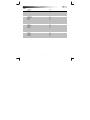 3
3
-
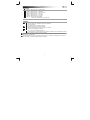 4
4
-
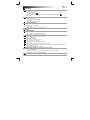 5
5
-
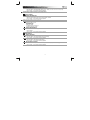 6
6
-
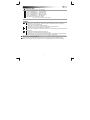 7
7
-
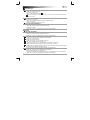 8
8
-
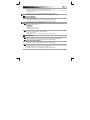 9
9
-
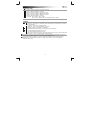 10
10
-
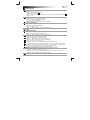 11
11
-
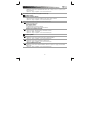 12
12
-
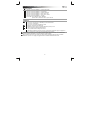 13
13
-
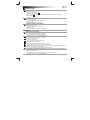 14
14
-
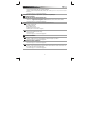 15
15
-
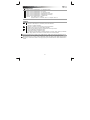 16
16
-
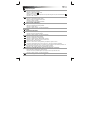 17
17
-
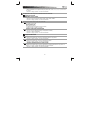 18
18
-
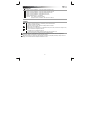 19
19
-
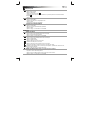 20
20
-
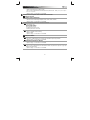 21
21
-
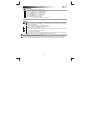 22
22
-
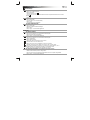 23
23
-
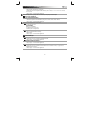 24
24
-
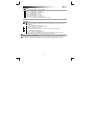 25
25
-
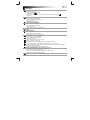 26
26
-
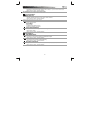 27
27
-
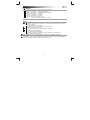 28
28
-
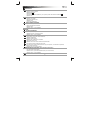 29
29
-
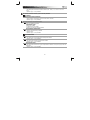 30
30
-
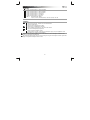 31
31
-
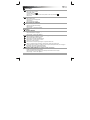 32
32
-
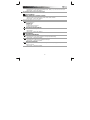 33
33
-
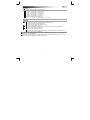 34
34
-
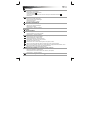 35
35
-
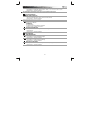 36
36
-
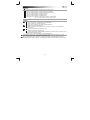 37
37
-
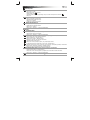 38
38
-
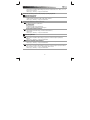 39
39
-
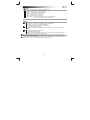 40
40
-
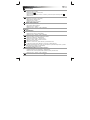 41
41
-
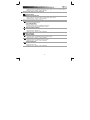 42
42
-
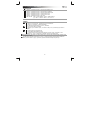 43
43
-
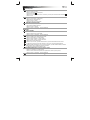 44
44
-
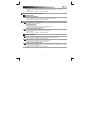 45
45
-
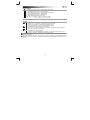 46
46
-
 47
47
-
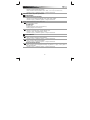 48
48
-
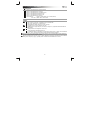 49
49
-
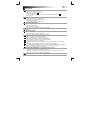 50
50
-
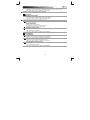 51
51
-
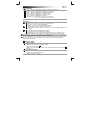 52
52
-
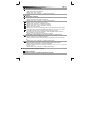 53
53
-
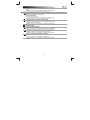 54
54
-
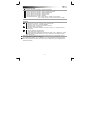 55
55
-
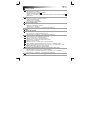 56
56
-
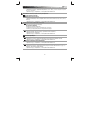 57
57
-
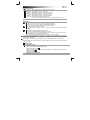 58
58
-
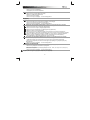 59
59
-
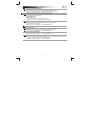 60
60
-
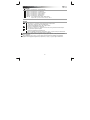 61
61
-
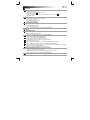 62
62
-
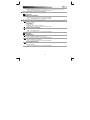 63
63
-
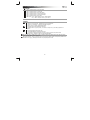 64
64
-
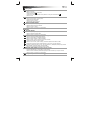 65
65
-
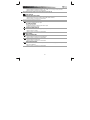 66
66
-
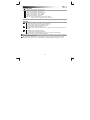 67
67
-
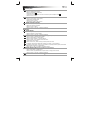 68
68
-
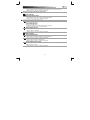 69
69
-
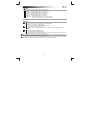 70
70
-
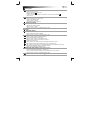 71
71
-
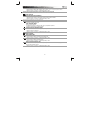 72
72
på andra språk
- italiano: Trust GXT 23 Manuale utente
- čeština: Trust GXT 23 Uživatelský manuál
- slovenčina: Trust GXT 23 Používateľská príručka
- español: Trust GXT 23 Manual de usuario
- Deutsch: Trust GXT 23 Benutzerhandbuch
- polski: Trust GXT 23 Instrukcja obsługi
- português: Trust GXT 23 Manual do usuário
- français: Trust GXT 23 Manuel utilisateur
- Türkçe: Trust GXT 23 Kullanım kılavuzu
- English: Trust GXT 23 User manual
- dansk: Trust GXT 23 Brugermanual
- русский: Trust GXT 23 Руководство пользователя
- suomi: Trust GXT 23 Ohjekirja
- Nederlands: Trust GXT 23 Handleiding
- română: Trust GXT 23 Manual de utilizare
Relaterade papper
Andra dokument
-
Cherry MC 2000 Användarmanual
-
Logitech G G502 Proteus Core Användarmanual
-
SPEEDLINK Kudoz Z-9 Installationsguide
-
Lenovo Wireless Mouse N3901 Användarmanual
-
Logitech G9 LASER MOUSE Bruksanvisning
-
Mad Catz R.A.T.M Bruksanvisning
-
Logitech G400S Installationsguide
-
Deltaco Gaming DM430 Användarmanual
-
Logitech Gaming G300 Användarmanual
-
Deltaco Gaming GAM-120 Användarmanual